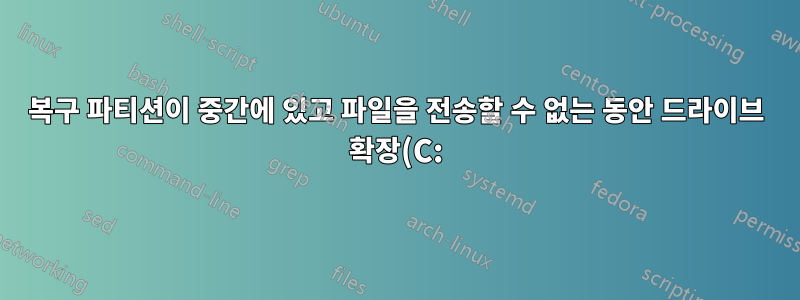.png)
내 C:드라이브가 완전히 가득 차서 이제 여기에 더 많은 저장 공간을 할당하고 싶습니다.
[참고] 할당되지 않은 공간을 얻기 위해 (D:)를 축소할 예정이며, 이 공간은 (D:) 드라이브의 오른쪽에 제공됩니다.
(C:)와 (D:) 드라이브 사이에 "복구 파티션"이 있어서 (C:) 드라이브에 할당되지 않은 공간을 추가할 수 없습니다("볼륨 확장" 옵션이 회색으로 표시됨). 해당 복구 파티션을 제거하는 것이 안전한지 확실하지 않습니다.
게다가 해당 "복구 파티션"을 제거하더라도 (D:) 드라이브를 포맷하고 해당 드라이브를 삭제하기 위해 (D:) 드라이브에서 다른 새 드라이브로 파일을 복사하고 싶지 않습니다. 이 파일은 내 컴퓨터를 손상시킬지 여부를 결정합니다.
이 시나리오에서는 내 (C:) 드라이브에 공간을 추가하도록 안내해 주십시오.
(내가 시도한 것): 파티션 병합을 위해 AOMEI Partition Assistant를 사용해 보았지만 해당 옵션도 회색으로 표시되는 것을 발견했습니다.
답변1
파티션 에 시스템 파일이 있는 것 같고 D:파일의 내용과 위치를 정확히 알지 못한다면 파티션을 D:실행 상태로 두고 그 안에 있는 내용을 건드리지 않는 것이 좋습니다. 프로그램이 파티션에서 실행됩니다 D:. 이제 파티션에서 실행된다는 것을 어떻게 알 수 있습니까 C:?)
대신 다음을 수행해야 합니다.
- 수축파티션
D:(예를 들어100GB167의 여유 공간에서)볼륨을 축소디스크 관리(또는 AOMEI 파티션 도우미 사용) C:다음을 사용하여 새로 생성된 할당되지 않은 모든 공간으로 파티션을 확장합니다.파티션 병합옵션AOMEI 파티션 도우미(디스크 관리에서는 연속되지 않은 할당되지 않은 공간으로 확장하는 것을 허용하지 않기 때문에)파티션 병합파티션 의 마우스 오른쪽 버튼 클릭 메뉴에서C:팝업 창에서 할당되지 않은 '파티션'을 선택합니다. (대부분의 타사 파티션 관리자 도구로도 동일한 작업을 수행할 수 있습니다. 개인적으로 마음에 듭니다.MiniTool 파티션 마법사)




